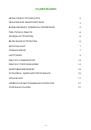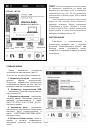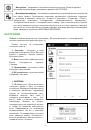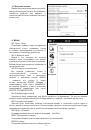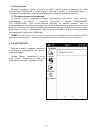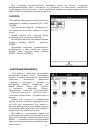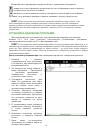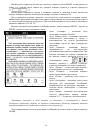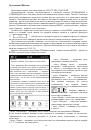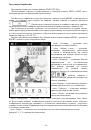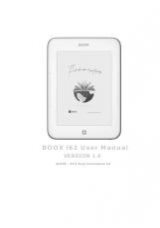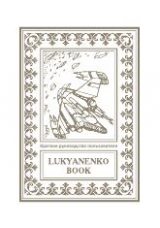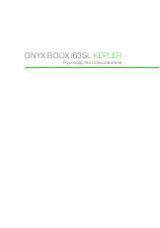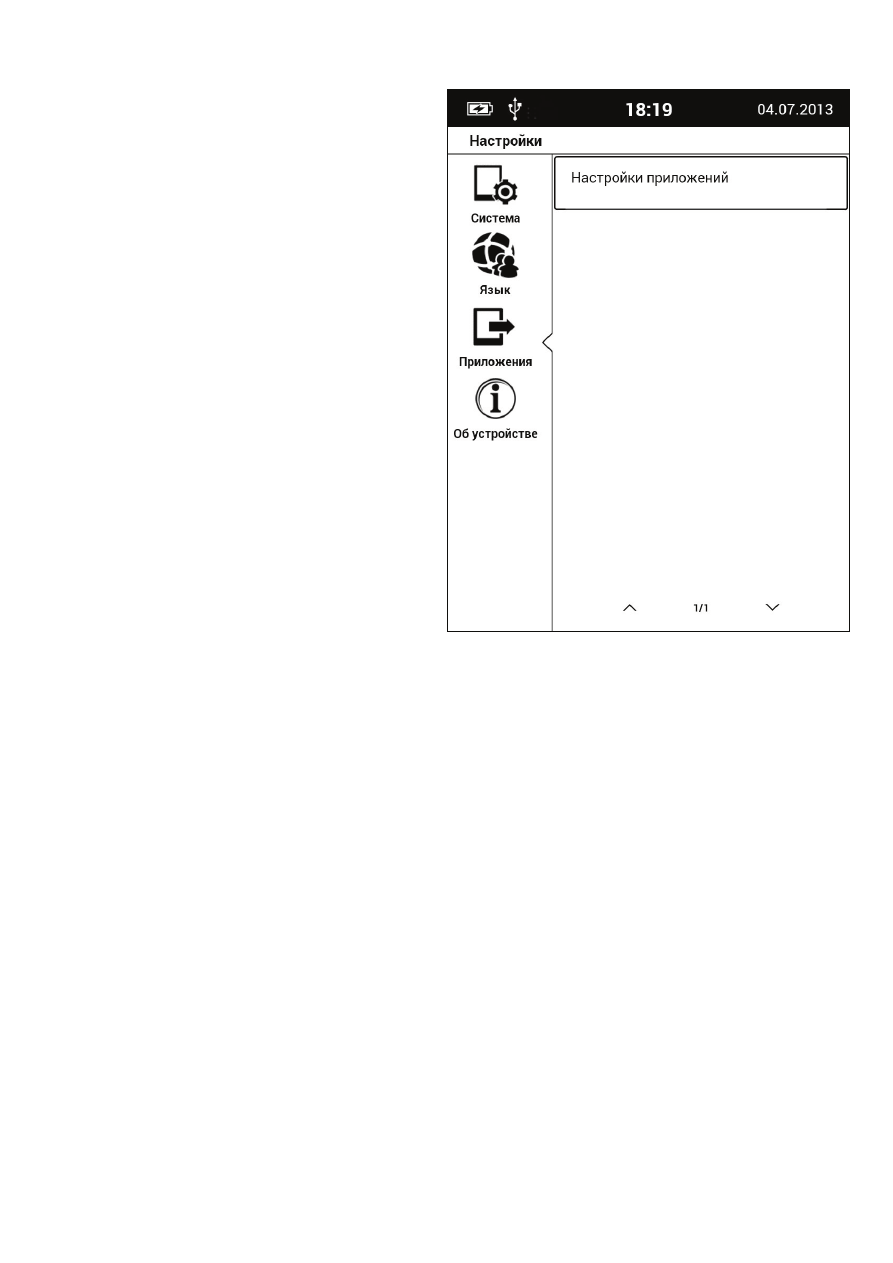
- 12 -
!
3. ПРИЛОЖЕНИЯ
Данный пункт содержит настройки
приложений.
3.1
Неизвестные
источники
– при установке данной галки вы
сможете устанавливать приложения
из .apk файлов, скопированных вами
из интернета на внутреннюю память
устройства или карту памяти. Подробнее
смотрите в УСТАНОВКЕ И УДАЛЕНИИ
ПРИЛОЖЕНИЙ.
3.2 Управление приложениями –
позволяет управлять приложениями, их
работой.
Для удобства вы можете выбрать
список всех установленных приложений
с помощью джойстика, перемещаясь
по
соответствующим
закладкам
в верхней части экрана. Выбрав
необходимую программу нажатием
на центр джойстика, вы найдете окно
свойств приложения, где есть пять
основных кнопок, посредством которых
и осуществляется управление эти
приложением.
Рассмотрим их подробнее:
Остановить: Принудительная остановка приложения и выгрузка его из оперативной
памяти устройства.
Удалить: Удаляет выбранную программу с устройства. Однако стандартные
программы и те, которые были предустановленны производителем, удалить таким
образом не получится.
Стереть данные и Очистить кэш: Обе эти две кнопки удаляют внутренние данные
программы, но работают немного по-разному. Стирание данных приведет к полному
сбросу настроек приложения или удалению прогресса в играх. Очистка кэша действует
менее деструктивно — она лишь удаляет те данные, которые приложение загрузило из
сети. Например, это могут быть превью для фотографий, которые создало приложение
Галерея.
Переместить на карту SD: Перемещает часть файлов приложения на карту памяти,
установленную в вашем устройстве.
3.3 Работающие программы – просмотр и управление работающими
программами.
Войдя в этот пункт меню вы можете увидеть список запущенных в данный момент
программ и при необходимости принудительно остановить нужную из этого списка.
Перемещение по списку осуществляется джойстиком.
3.4 Использование хранилища – здесь вы можете увидеть расход вашей
оперативной памяти электронной книги конкретными установленными приложениями.
В нижней части экрана вы можете увидеть сколько оперативной памяти занято из общего
объема на устройстве.
3.5 Расход заряда батареи – отображается список потребителей энергии
аккумулятора с указанием процентного отношения заряда. Так же можно увидеть
ориентировочное время работы от аккумулятора.